2025. 9. 2. 09:27ㆍIT 로봇
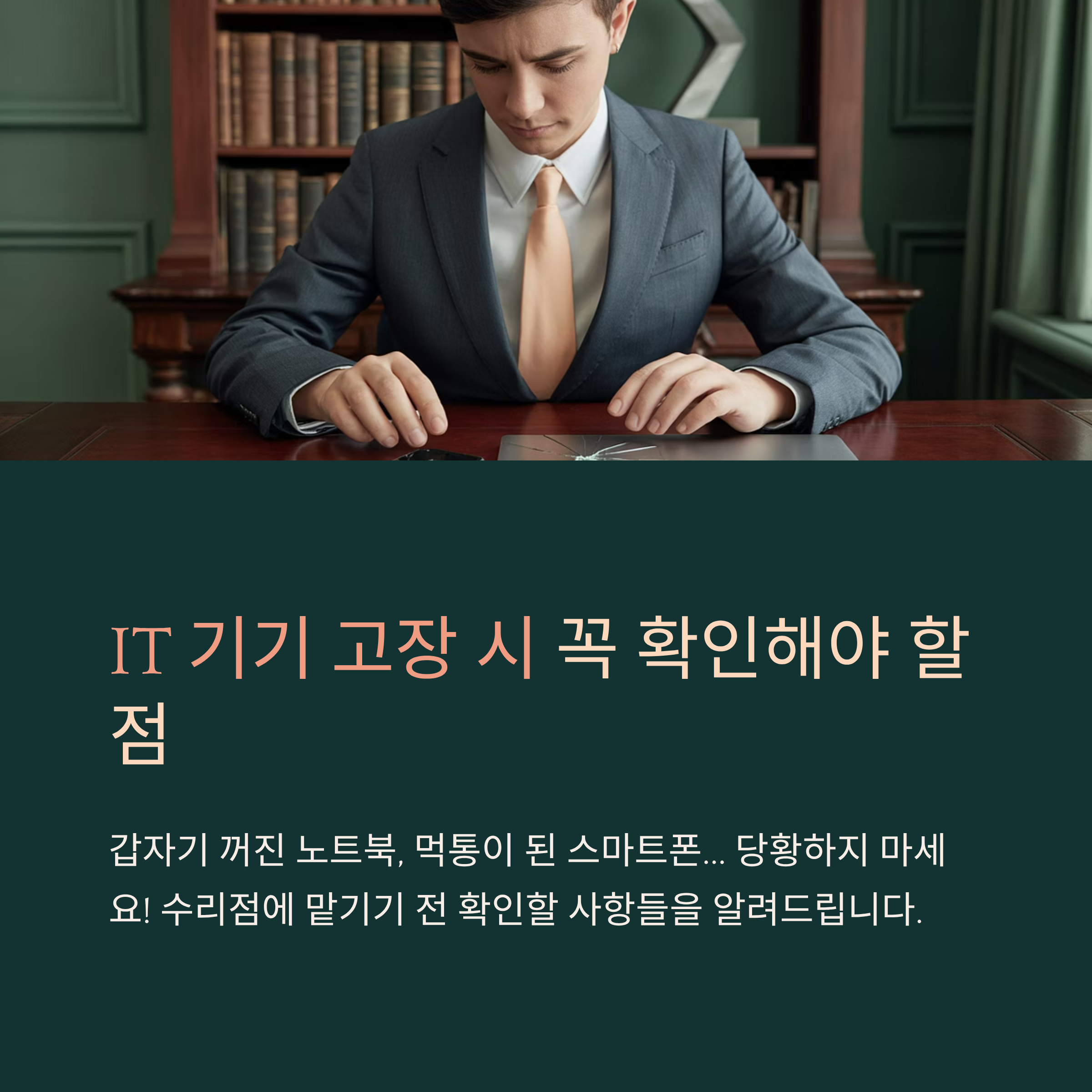
노트북이나 스마트폰, 태블릿 같은 IT 기기는 일상생활과 업무에 필수적인 도구예요. 하지만 갑자기 고장이 나면 당황스럽고 어떻게 대처해야 할지 막막할 때가 많아요. 특히 수리 업체에 맡기기 전에 몇 가지를 미리 확인해두면 시간과 비용을 아낄 수 있답니다.
예를 들어 단순한 충전 문제인지, 소프트웨어 오류인지, 아니면 하드웨어 고장인지에 따라 대처 방법이 달라져요. 제가 생각했을 때 작은 점검만으로 해결되는 경우도 많기 때문에, 성급하게 맡기기 전에 체크해보는 습관이 꼭 필요해요.
이 글에서는 IT 기기 고장 시 자가 점검 방법부터 데이터 보호, 수리 업체 선택 요령, 보증기간 활용, 그리고 수리와 교체 사이에서 현명하게 결정하는 법까지 차근차근 알려드릴게요. 마지막에는 자주 묻는 질문을 정리했으니 참고하면 훨씬 도움이 될 거예요. 📱💻
IT 기기 고장 원인 점검 🔍

스마트폰이나 노트북이 갑자기 꺼지거나 작동이 멈추면 대부분 사람들은 곧바로 고장이 났다고 생각해요. 하지만 실제로는 단순한 설정 문제나 전원 관리 문제일 때도 많답니다. 예를 들어 충전 케이블 불량, 배터리 접촉 불량, 소프트웨어 업데이트 오류 등은 자주 발생하는 원인 중 하나예요. 이런 부분을 먼저 점검하면 불필요한 수리를 피할 수 있어요.
특히 노트북은 전원 어댑터 연결 상태와 배터리 상태를 확인하는 것만으로도 원인을 알 수 있는 경우가 많아요. 데스크톱 PC의 경우에는 케이블 연결, 파워서플라이 정상 작동 여부, 그리고 램이나 그래픽카드가 제대로 꽂혀 있는지 확인하는 게 우선이에요. 단순한 접촉 불량이 원인이 될 때도 많기 때문에 이런 점검을 먼저 해보는 게 좋아요.
스마트폰의 경우 화면이 안 켜질 때 배터리 완전 방전일 수도 있어요. 이럴 때는 다른 충전기로 최소 30분 이상 충전해본 후 다시 시도해보는 게 좋아요. 또, 소프트웨어 충돌로 인한 멈춤 현상은 강제 재부팅으로 해결되기도 해요. 아이폰은 전원 버튼과 볼륨 버튼을 동시에 눌러주고, 안드로이드 폰은 모델에 따라 전원 버튼을 길게 눌러 재시작할 수 있답니다.
고장이 의심될 때 가장 먼저 확인해야 하는 건 단순 오류인지, 하드웨어 문제인지 구분하는 거예요. 간단히 말해 전원 문제, 화면 문제, 소리 문제, 네트워크 문제 등으로 나눠 하나씩 체크하면 원인 파악이 쉬워져요. 이런 기초 점검만 해도 수리점에 맡길 필요 없이 해결되는 사례가 많다는 점을 기억해두면 좋아요. 👍
⚡ IT 기기 고장 원인 분류표 📊
| 구분 | 주요 원인 | 간단 점검 방법 |
|---|---|---|
| 전원 문제 | 배터리 방전, 충전기 불량 | 다른 충전기 사용, 전원 버튼 길게 누르기 |
| 화면 문제 | 액정 손상, 백라이트 고장 | 외부 모니터 연결 테스트 |
| 소리 문제 | 스피커 손상, 음소거 설정 | 이어폰 연결, 음량 조절 확인 |
| 네트워크 문제 | 와이파이 신호 약함, 설정 오류 | 다른 네트워크 연결, 재부팅 |
이렇게 원인을 구분하고 간단한 점검을 해보는 것만으로도 당황하지 않고 차분히 대처할 수 있어요. 불필요하게 수리점에 맡겨서 시간과 돈을 쓰지 않아도 되니 일단 한 번 확인해보는 게 가장 현명한 방법이에요. 🔧
간단한 자가 해결 방법 🛠

많은 사람들이 기기가 조금만 이상해도 바로 수리점으로 가져가곤 해요. 하지만 간단한 문제라면 직접 해결할 수 있는 방법이 의외로 많답니다. 가장 기본적인 방법은 기기를 껐다 켰다 하는 거예요. 일시적인 오류나 메모리 과부하가 원인일 경우, 재부팅만으로도 멀쩡하게 돌아오는 경우가 많아요.
스마트폰의 경우 앱 충돌이나 캐시 데이터 누적으로 인해 느려지거나 먹통이 되는 경우가 많아요. 이럴 땐 앱 캐시를 삭제하거나, 필요 없는 앱을 정리해주는 것만으로도 성능이 눈에 띄게 개선되죠. 노트북이나 PC도 임시 파일 정리와 디스크 정리, 바이러스 검사 같은 기본 점검만으로 속도가 회복되는 경우가 많아요. 💡
또 하나 유용한 방법은 케이블이나 액세서리를 교체해보는 거예요. 충전이 안 된다고 해서 무조건 배터리가 나간 건 아니에요. 케이블이 끊어져 있거나 충전기가 불량일 수 있기 때문에 다른 정품 케이블이나 충전기를 사용해보면 문제를 쉽게 해결할 수 있어요. 실제로 수리점에서도 이런 단순 원인을 발견하는 경우가 많답니다.
노트북에서 소리가 안 난다면 사운드 드라이버가 꺼져 있거나 음소거 설정이 켜져 있을 수 있어요. 이런 경우엔 제어판이나 설정 메뉴에서 간단히 확인할 수 있어요. 인터넷이 안 될 때도 공유기 재부팅이나 네트워크 초기화로 간단히 해결되는 경우가 많죠. 이런 작은 점검만으로도 큰 불편을 줄일 수 있어요. 📶
🧰 자가 해결 체크리스트 ✅
| 문제 유형 | 자가 해결 방법 | 추가 확인 |
|---|---|---|
| 속도 느림 | 재부팅, 캐시 삭제 | 바이러스 검사 |
| 충전 안 됨 | 케이블, 충전기 교체 | 포트 청소 |
| 소리 안 남 | 음소거 해제, 드라이버 확인 | 이어폰 연결 확인 |
| 인터넷 불가 | 공유기 재부팅, 네트워크 초기화 | 다른 기기 연결 테스트 |
이런 간단한 자가 해결법을 시도하면 시간과 비용을 아낄 수 있을 뿐만 아니라 기기 사용에 대한 이해도도 높아져요. 문제 해결 능력이 늘어나면서 다음에 또 비슷한 상황이 와도 당황하지 않고 침착하게 대처할 수 있게 된답니다. 💪
데이터 백업의 중요성 💾
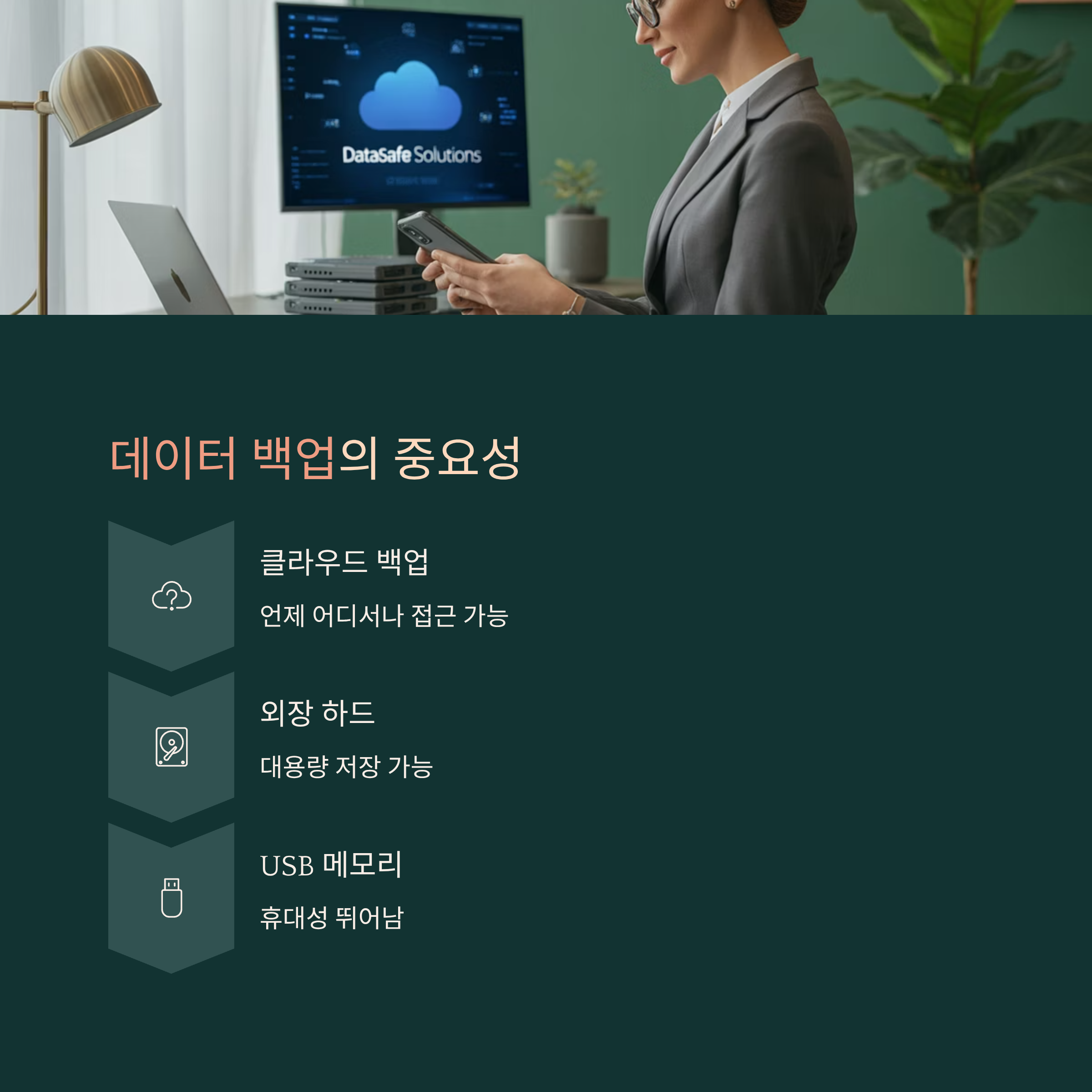
IT 기기가 고장 났을 때 가장 먼저 떠올려야 할 건 바로 데이터 보호예요. 사진, 문서, 연락처, 업무 파일 등은 기기보다 훨씬 더 소중한 자산이죠. 기기는 고장 나면 교체할 수 있지만 데이터는 한 번 사라지면 되돌리기 어렵기 때문에 항상 대비가 필요해요. 그래서 수리점에 맡기기 전 꼭 백업을 확인해야 해요.
스마트폰은 클라우드 서비스 활용이 가장 간편해요. 아이폰은 iCloud, 안드로이드 기기는 구글 드라이브를 이용해 자동 백업을 설정해두면 사진과 연락처가 안전하게 저장돼요. 노트북과 PC는 외장 하드, NAS, 혹은 원드라이브 같은 클라우드 스토리지를 활용하면 좋아요. 특히 업무 파일은 주기적으로 동기화해두는 습관이 중요해요. ☁️
많은 사람들이 고장이 나고 나서야 백업의 필요성을 느끼곤 해요. 하지만 수리 과정에서 기기를 초기화하거나 부품을 교체하는 경우, 내부 데이터가 완전히 삭제될 수도 있어요. 따라서 미리 백업하지 않으면 소중한 기록을 영영 잃어버릴 수 있답니다. 백업은 선택이 아니라 필수라는 점을 꼭 기억해야 해요.
데이터 백업은 꼭 거창하지 않아도 돼요. 중요한 문서나 사진만이라도 USB 메모리나 외장 하드에 옮겨두는 것만으로도 큰 차이가 나요. 또, 일부 메신저 앱이나 SNS는 대화 내용을 클라우드에 저장해 복원할 수 있는 기능을 제공하니 꼭 활용해보세요. 이렇게 작은 습관이 나중에 큰 걱정을 덜어주는 열쇠가 돼요. 🔑
💾 데이터 백업 방법 비교표 📊
| 백업 방식 | 장점 | 단점 |
|---|---|---|
| 클라우드 백업 | 언제 어디서나 접근 가능 | 인터넷 연결 필요 |
| 외장 하드 | 대용량 저장 가능 | 분실·파손 위험 |
| NAS 서버 | 가정/회사 네트워크 활용 | 설치 및 관리 필요 |
| USB 메모리 | 간단하고 휴대성 뛰어남 | 저장 용량 한계 |
이처럼 여러 백업 방법을 병행하면 안전성이 훨씬 높아져요. 중요한 파일은 최소한 두 가지 방법으로 보관하는 걸 추천해요. 이렇게 준비해두면 기기가 고장 나더라도 중요한 데이터를 잃지 않고 안심할 수 있답니다. 📂
수리 업체 선택 기준 🏪

기기를 맡기기로 결정했다면 어디에 맡길지가 정말 중요해요. 같은 문제라도 어떤 업체에 맡기느냐에 따라 결과가 크게 달라질 수 있거든요. 가장 먼저 고려해야 할 건 신뢰성이에요. 온라인 후기, 주변 지인의 경험담을 참고해서 평판이 좋은 곳을 선택하는 게 안전해요. 특히 무자격 수리점은 부품을 비정품으로 교체하거나 불필요한 수리를 권유할 수 있기 때문에 조심해야 해요.
정식 서비스 센터는 비용이 다소 비싸더라도 안정성과 신뢰도가 높아요. 제조사에서 직접 관리하는 곳이라 정품 부품을 사용하고, 기술자들도 공식 교육을 받았기 때문에 안심할 수 있어요. 반면 개인 수리점은 가격이 저렴하고 빠르게 처리해주는 장점이 있지만, 반드시 업체의 전문성과 경험을 확인해야 해요. 📱💻
수리 전 견적을 미리 받아보는 것도 필수예요. 업체마다 가격 차이가 클 수 있기 때문에, 몇 군데를 비교해보면 합리적인 선택을 할 수 있어요. 또한 수리 후 보증 기간을 제공하는지도 꼭 확인해야 해요. 만약 같은 문제가 다시 발생했을 때 무상으로 재수리를 받을 수 있는 보증 정책이 있다면 훨씬 든든하죠.
추가로 중요한 건 데이터 보안이에요. 기기를 맡기는 동안 개인 정보가 유출될 위험이 있기 때문에 신뢰할 수 있는 업체인지 확인하는 게 필요해요. 일부 업체는 수리 과정에서 고객 데이터 보호 서약서를 제공하기도 하니, 이런 서비스를 갖춘 곳이라면 안심할 수 있답니다. 🔐
🏪 수리 업체 비교표 📊
| 구분 | 장점 | 단점 |
|---|---|---|
| 제조사 서비스 센터 | 정품 부품 사용, 신뢰성 높음 | 비용이 다소 높음 |
| 공식 인증 수리점 | 비교적 저렴, 일정 수준 보장 | 서비스 지역 제한 가능 |
| 개인 수리점 | 저렴, 빠른 수리 가능 | 부품 품질, 기술 편차 큼 |
| 출장 수리 서비스 | 편리함, 시간 절약 | 비용 높고 서비스 범위 제한 |
이처럼 수리 업체는 가격, 신뢰성, 데이터 보안, 보증 정책 등을 모두 고려해서 선택하는 게 좋아요. 눈앞의 저렴한 비용보다 장기적인 안정성을 따지는 게 현명한 선택이에요. 👍
보증기간 및 AS 확인 📑
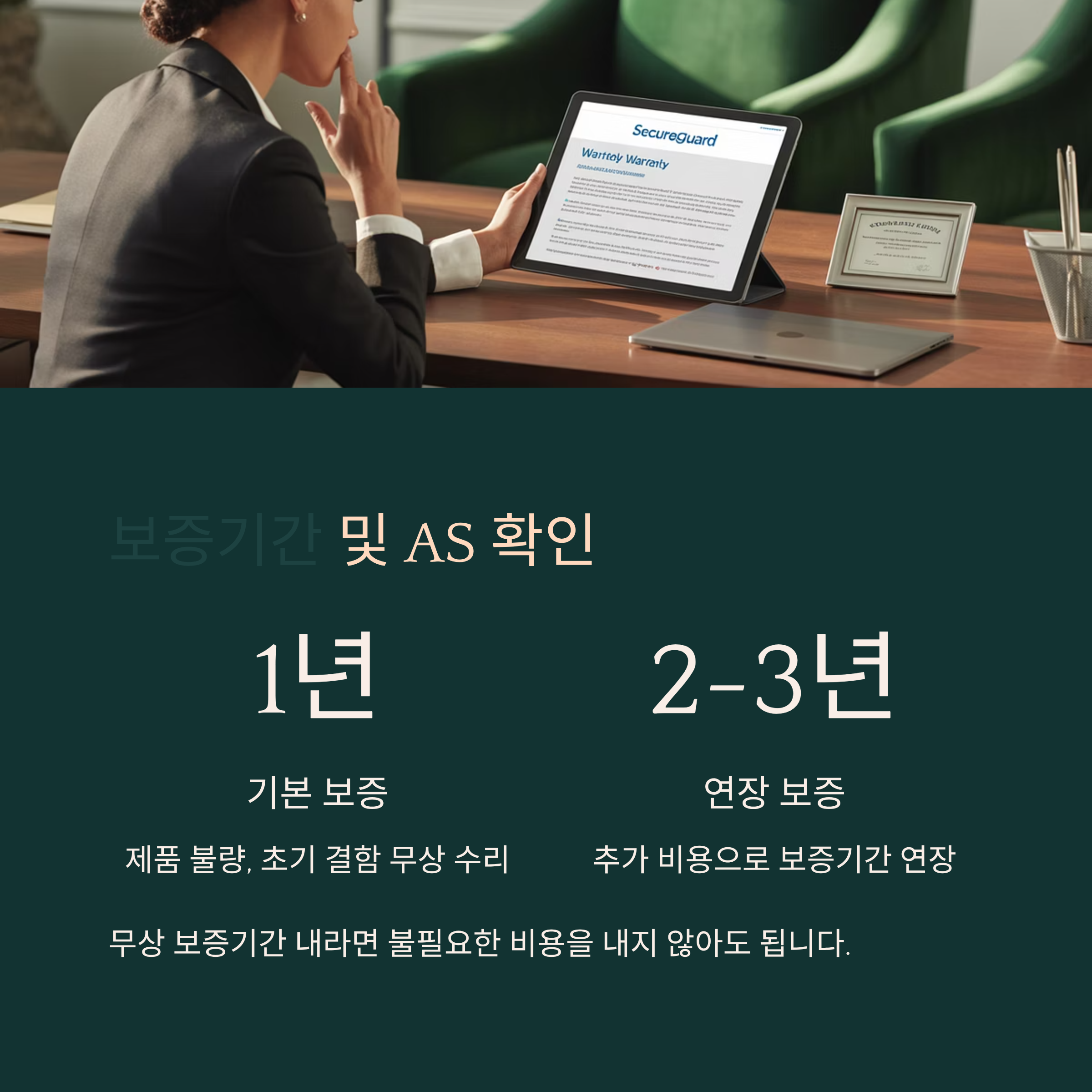
많은 사람들이 기기가 고장 났을 때 보증기간을 제대로 확인하지 않고 바로 수리점으로 향해요. 하지만 아직 무상 보증기간이 남아 있다면 불필요한 비용을 내지 않아도 되기 때문에, 반드시 먼저 확인하는 게 좋아요. 대부분의 전자기기는 1년 기본 보증을 제공하고, 일부는 제품 등록이나 추가 보증 서비스 가입을 통해 2~3년까지도 보장받을 수 있어요.
제조사 공식 서비스 센터에서는 무상 수리와 유상 수리 기준이 명확하게 나눠져 있어요. 예를 들어 부품 자체의 불량은 무상으로 처리되지만, 사용자의 부주의로 인한 파손이나 액체 유입은 유상으로 처리돼요. 따라서 단순 고장인지, 사용자 과실인지 먼저 판단하는 게 필요해요. 📌
또한 노트북이나 스마트폰은 구매할 때 별도의 ‘추가 보증 서비스’나 ‘보험형 서비스’에 가입할 수 있는데, 이를 활용하면 훨씬 저렴하게 수리할 수 있어요. 예를 들어 디스플레이 파손, 배터리 교체, 메인보드 교체 같은 고가 수리도 보증이 적용되면 큰 부담을 줄일 수 있답니다. 👍
보증기간 확인은 영수증이나 구매 내역만 보면 간단히 알 수 있어요. 온라인에서 제품 일련번호를 입력하면 남은 보증기간을 확인할 수 있는 경우도 많고, 고객센터에 직접 문의하면 더 정확히 확인할 수 있어요. 따라서 수리 맡기기 전에 꼭 한 번은 확인하는 습관을 들이는 게 좋아요. 🔍
📑 보증 서비스 유형 비교표 📊
| 보증 유형 | 보장 범위 | 특징 |
|---|---|---|
| 기본 보증 | 제품 불량, 초기 결함 | 구매일로부터 1년 |
| 연장 보증 | 기본 보증 범위 연장 | 추가 비용 발생 |
| 보험형 서비스 | 파손, 액체 유입 포함 | 자기부담금 발생 가능 |
| 프리미엄 케어 | 배터리 교체, 소모품 포함 | VIP 고객 대상 |
보증기간과 AS 정책을 꼼꼼히 확인하면 불필요한 비용을 크게 줄일 수 있어요. 특히 고가 IT 기기의 경우 보증 서비스 활용 여부에 따라 수리비 부담이 달라지기 때문에 꼭 챙겨야 한답니다. 📱💻
수리비용 대비 교체 판단 💸
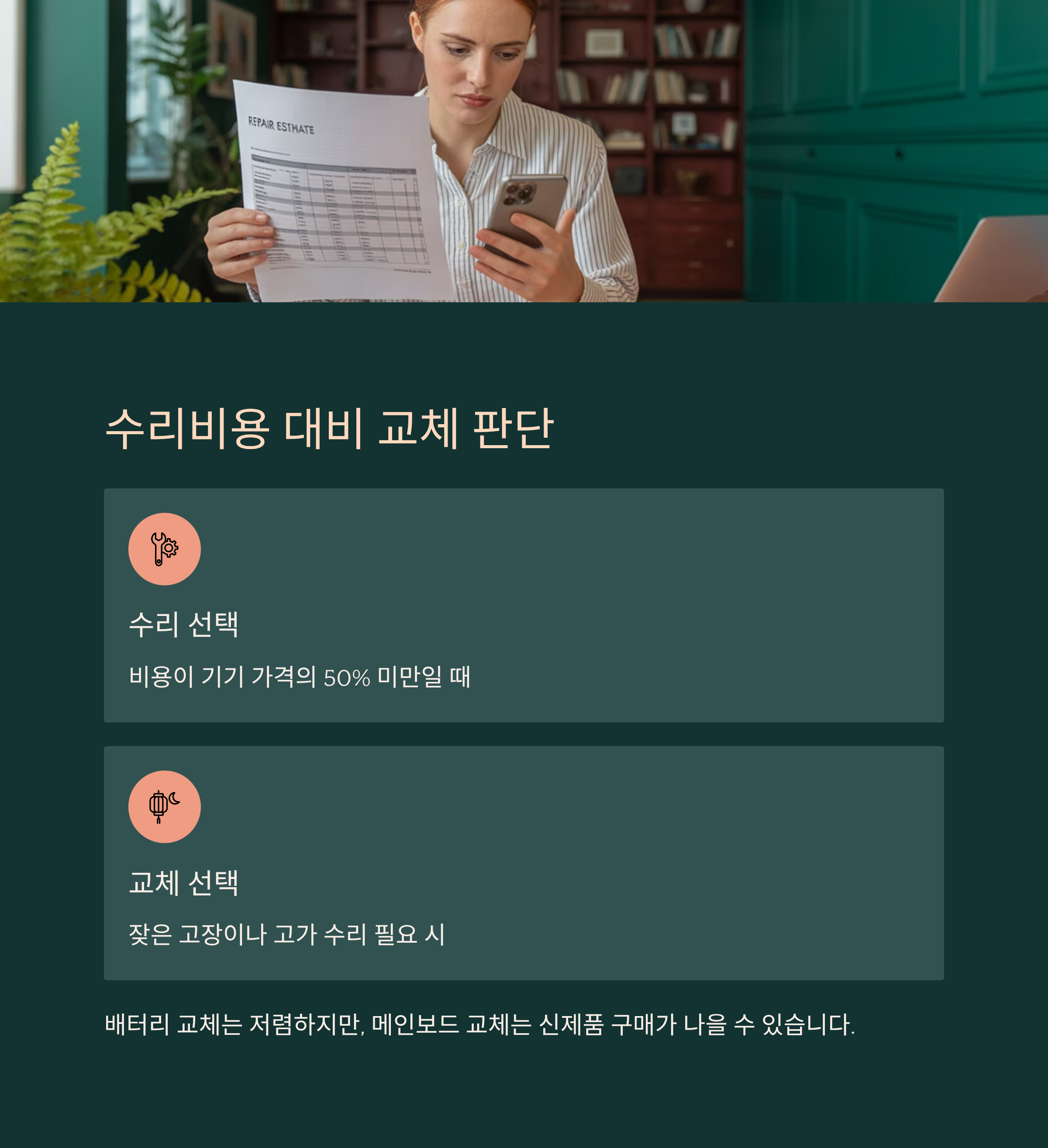
고장 난 IT 기기를 마주했을 때 가장 고민되는 부분은 "수리를 할까, 새로 살까?" 하는 결정이에요. 수리 비용이 저렴하다면 고쳐 쓰는 게 합리적이지만, 수리비가 기기 가격의 절반 이상이라면 교체를 고려하는 게 좋아요. 특히 오래된 기기는 수리 후에도 다른 부품에서 문제가 발생할 가능성이 높기 때문에 경제적인 관점에서 신중한 판단이 필요해요.
스마트폰을 예로 들어볼게요. 액정 교체 비용이 최신 중급기 스마트폰의 절반에 육박한다면 굳이 수리하기보다 새 기기로 바꾸는 게 더 현명할 수 있어요. 반대로 배터리 교체처럼 저렴한 수리라면 기기의 수명을 1~2년은 더 늘릴 수 있으니 수리 쪽이 이득이에요. 💡
노트북도 마찬가지예요. 메인보드 교체는 비용이 상당히 크기 때문에 신제품 구매를 고려하는 게 나을 때가 많아요. 하지만 램이나 SSD 업그레이드 같은 수리는 오히려 성능을 높여주기 때문에 좋은 선택이 될 수 있어요. 즉, 어떤 부품이 고장 났는지에 따라 수리와 교체 중 합리적인 선택이 달라지는 거예요.
또한 기기의 사용 목적에 따라 결정이 달라질 수 있어요. 단순히 인터넷 검색, 문서 작업 정도라면 오래된 기기도 수리해서 충분히 사용할 수 있어요. 반대로 영상 편집이나 게이밍 같은 고성능 작업이 필요하다면 교체가 더 합리적일 수 있어요. 결국 비용과 성능의 균형을 따져보는 게 가장 중요한 기준이에요. ⚖️
💸 수리 vs 교체 판단 기준표 📊
| 상황 | 수리 선택 | 교체 선택 |
|---|---|---|
| 배터리 성능 저하 | 저렴하게 교체 가능 | 해당 없음 |
| 액정 파손 | 비용이 합리적일 경우 | 최신 기기 가격과 비슷하다면 교체 |
| 메인보드 고장 | 보증기간 내 무상 수리 가능 | 보증기간 종료 시 교체가 합리적 |
| 성능 부족 | 램, SSD 업그레이드 | 새 기기로 업그레이드 |
이처럼 수리와 교체 사이에서 갈등될 때는 기기의 연식, 사용 목적, 부품 교체 비용 등을 종합적으로 고려해야 해요. 단기적인 비용만이 아니라 장기적인 활용 가치까지 함께 따져보는 게 현명한 판단이랍니다. 🔍
FAQ ❓
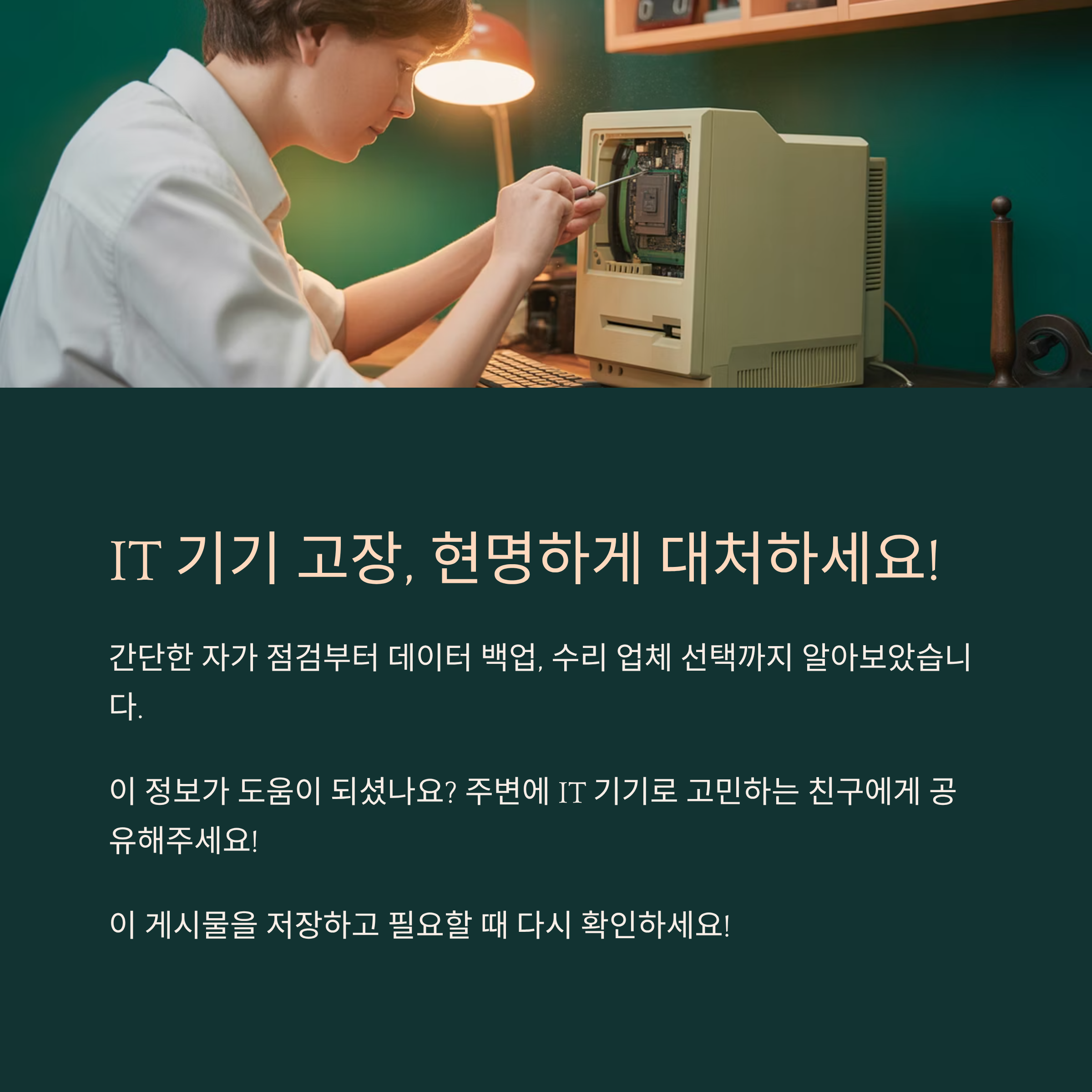
Q1. IT 기기가 갑자기 꺼졌을 때 바로 수리점에 가야 하나요?
A1. 꼭 그렇진 않아요. 충전기 문제나 일시적 오류일 수 있으니, 다른 충전기를 사용하거나 강제 재부팅을 먼저 시도해보는 게 좋아요.
Q2. 스마트폰 액정이 깨졌는데 수리와 교체 중 어떤 게 나을까요?
A2. 수리 비용이 기기 가격의 절반 이상이면 새 기기를 고려하는 게 합리적이에요. 하지만 최신 기종이고 비용이 상대적으로 낮다면 수리해도 충분히 사용 가능해요.
Q3. 수리 맡길 때 데이터가 지워지나요?
A3. 일부 수리는 초기화가 필요하기 때문에 데이터가 삭제될 수 있어요. 수리 맡기기 전 반드시 백업을 해두는 게 안전해요.
Q4. 노트북 팬 소음이 심한데 고장일까요?
A4. 먼지가 쌓여 소음이 발생하는 경우가 많아요. 청소만으로도 해결되지만, 팬 자체의 불량이라면 교체가 필요할 수 있어요.
Q5. 보증기간이 끝난 제품도 공식 서비스 센터에서 수리 가능한가요?
A5. 가능해요. 다만 보증기간이 지났다면 유상 수리로 진행되며, 비용이 다소 높을 수 있어요.
Q6. 개인 수리점에 맡기는 게 위험한가요?
A6. 반드시 위험한 건 아니지만, 업체마다 기술력과 부품 품질이 다르기 때문에 신뢰할 수 있는 곳을 선택하는 게 중요해요.
Q7. 수리 전에 꼭 확인해야 할 게 있나요?
A7. 보증기간, 데이터 백업 여부, 예상 수리 비용, 수리 후 보증 조건을 반드시 확인하는 게 좋아요.
Q8. 고장이 잦으면 새 기기를 사는 게 나을까요?
A8. 네, 잦은 고장은 다른 부품도 노후화되었다는 신호일 수 있어요. 수리 비용이 누적되면 새 기기를 구매하는 게 더 경제적일 수 있어요.
⚠️ 면책조항: 이 글은 일반적인 정보 제공을 위한 것이며, 모든 상황에 100% 적용되지 않을 수 있어요. 정확한 진단과 수리를 위해서는 반드시 전문 업체나 서비스 센터의 상담을 받는 것을 권장해요.
'IT 로봇' 카테고리의 다른 글
| 유튜브 영상 편집용 IT 기기 추천 조합 (0) | 2025.09.04 |
|---|---|
| 스마트폰 중고로 팔기 전 꼭 해야 할 설정 5가지 (0) | 2025.09.03 |
| 2025년 사무용 노트북 추천과 선택 팁 (1) | 2025.09.01 |
| 스마트워치 200% 활용법 총정리 (1) | 2025.08.31 |
| 맥북 입문자를 위한 A to Z 가이드 (3) | 2025.08.30 |